三ノ宮から徒歩2分のパソコン修理店「パソコン修理サービス」です!
MacBook を使っていると、「しばらく触っていなかった Mac にログインできない」
「久しぶりに起動したらパスワードが思い出せない」といったトラブルに直面する人は意外と多いです。
特に Touch ID や自動ログインに頼っていたユーザーほど、「そもそも設定したパスワードって何だったっけ?」という事態に陥ります。
今回は、MacBook のパスワードを忘れてしまったときに何が起こるのか、そしてどうすれば復旧できるのかを、専門店の視点で解説していきます。
Windows10のサポートが終了しました
Windows10は、2025/10/14にサポートが終了しました。
このまま放置した場合、ウイルス感染する確率が高くなり、ソフトウェアが使用できなくなる可能性がございます。
詳しくは、LINE・メール・お電話でお気軽にご相談ください。
パスワードを忘れるとどうなる?
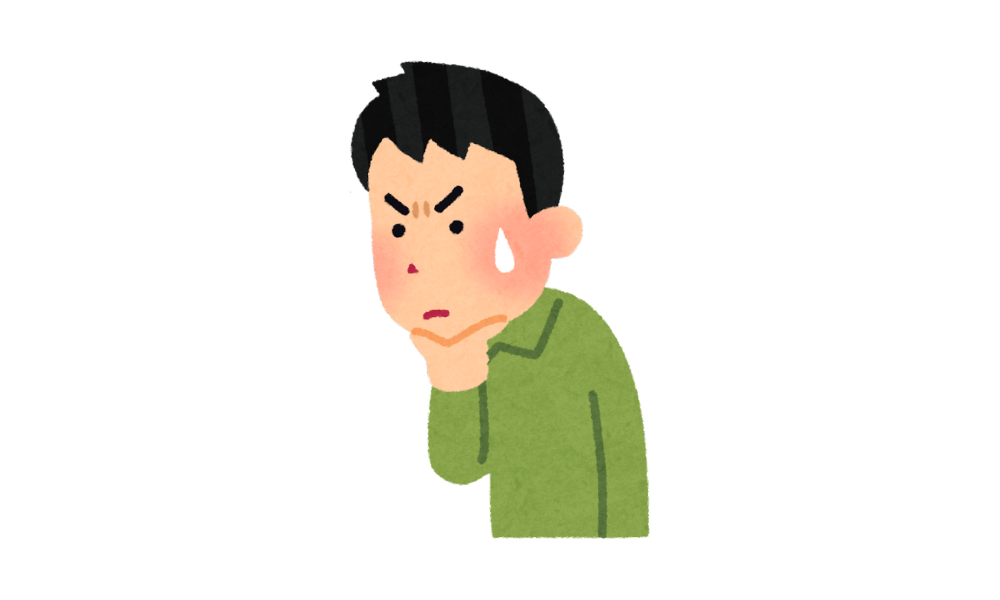
Windows と違い、macOS のセキュリティは非常に強固です。
MacBook の場合、パスワードが単なるログイン認証ではなく、暗号化機能(FileVault)と連携しているケースがあります。
つまり「パスワード=データの鍵」という構図です。
そのため、パスワードを忘れると次のような制限が発生します。
- ログイン画面から進めない(管理者権限を取得できない)
- FileVault が有効なら、ドライブ全体のデータが暗号化されており読み取れない
- Apple ID で解除できる場合もあるが、オフラインでは反応しない
- iCloud 上の「Macを探す」でロックされている場合、Apple ID とパスワードが両方必要
一見「ただのログインミス」に見えて、実際はデータ保護のための多重ロックが働いている状態なのです。
試せる3つの復旧アプローチ

Apple ID を使ってリセットする
macOS では、パスワード入力を数回間違えると「Apple ID でリセットしますか?」というメッセージが出ることがあります。
この場合は Apple ID のメールアドレスとパスワードを入力することで、ログインパスワードを再設定できます。
ただし、FileVault が有効の場合は、Apple ID とリンクしていないとこの方法は使えません。
macOS 復旧モード(Recovery Mode)を利用する
電源を切った状態から 「Command ⌘ + R」 を押しながら起動すると、macOS の復旧モードに入れます。
ここから「ユーティリティ」→「ターミナル」を開き、以下のコマンドを試します。
resetpasswordこのコマンドを実行すると、ユーザー選択画面が現れ、新しいパスワードを設定できるケースがあります。
ただし、Apple T2 セキュリティチップや M1/M2 チップ搭載の Mac では、この方法が制限されていることもあります。
Apple ID や回復キーでも解除できない場合
最新モデルでは、T2 チップや M シリーズ SoC により、セキュリティがさらに厳しくなっています。
そのため、パスワード・Apple ID・回復キーのいずれもわからない状態になると、Apple 正規サーバーで認証を通すしかないケースがあります。
このとき、Mac のデータは暗号化されているため、初期化以外の手段では復旧が不可能になることも。
ただし、ストレージを物理的に取り外してデータを解析するような「ハードウェアレベルの復旧」は、専門店によっては試みることができます。
よくある“やってはいけない”対応
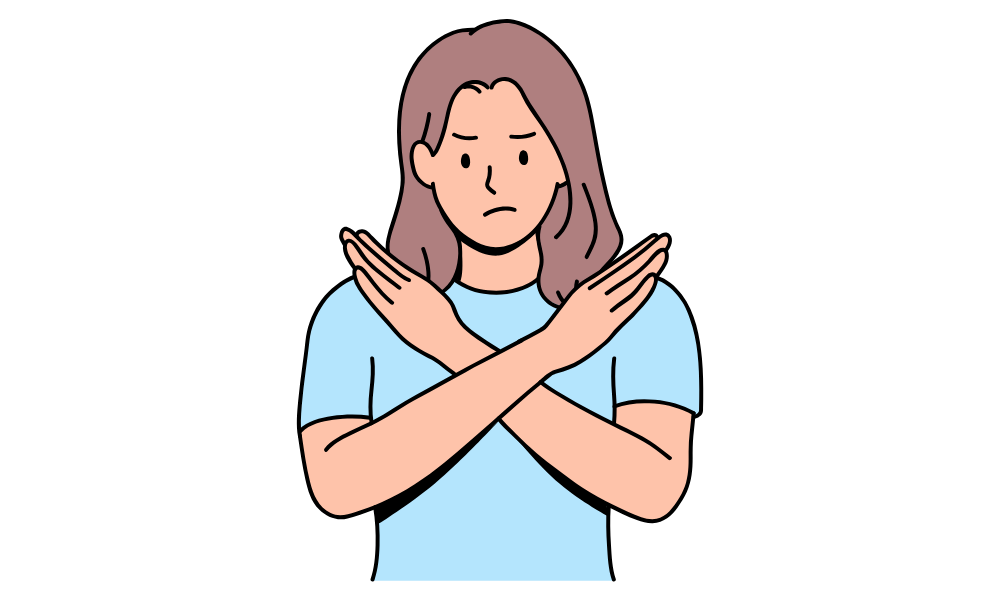
- インターネット上で出回っている「解除ツール」をダウンロードする
→ これは非常に危険です。ウイルス感染やデータ破損のリスクがあります。 - パスワードの総当たりを試みる
→ 回数制限を超えると、アカウントロックや iCloud ロックが発動します。 - システムを再インストールする前にバックアップを取らない
→ FileVault 有効状態では Time Machine も読み取れません。
Macのセキュリティが厳しいのはなぜ?
Apple の思想は「ユーザーのデータを外部に渡さない」こと。
そのため、パスワードや暗号鍵は Apple 側でも保持していません。
つまり、「本人が覚えていない限り、Apple でさえ復旧できない」という構造になっています。
これにより盗難時のセキュリティは非常に高いのですが、逆にユーザー自身の記憶ミスが致命的になる側面もあります。
まさに「守りが強いゆえのリスク」なのです。
神戸での現実的な選択肢
もしもパスワードを忘れてしまい、iCloud 経由でも解除できない場合は、
パソコン修理サービス 神戸三宮店 に相談するのが最善です。
同店では以下のような対応が可能です。
- MacBook ログインパスワードのリセット代行
- macOS 再インストールおよび初期化
- データ救出(暗号化前のバックアップデータがある場合)
- FileVault 有効状態での復旧可否診断
- Apple T2/M1~4 チップ搭載機のトラブル対応
個人では難しい復旧作業も、専用の設備と知識を持つエンジニアが対応することで、データを失わずに済む可能性が広がります。
今後のための“予防策”
- Apple ID とパスワードを紙に書いて保管する
- FileVault の回復キーを必ず印刷またはクラウド保存しておく
- Touch ID だけに頼らず、定期的にパスワード入力を試す
- iCloud の「デバイス一覧」で常に紐付け状態を確認
- MacBook の引き渡し・売却前に確実にロック解除しておく
まとめ
MacBook のパスワードを忘れることは、決して珍しいトラブルではありません。
しかし、Apple のセキュリティ設計上、「簡単には開けない」ように作られているため、焦って独自の手法を試すと状況を悪化させる危険があります。
「何をしても開かない」「FileVaultが有効かも…」という場合は、無理をせず専門店へ。
パソコン修理サービス 神戸三宮店 なら、経験豊富なスタッフが安全な復旧方法を提案してくれます。


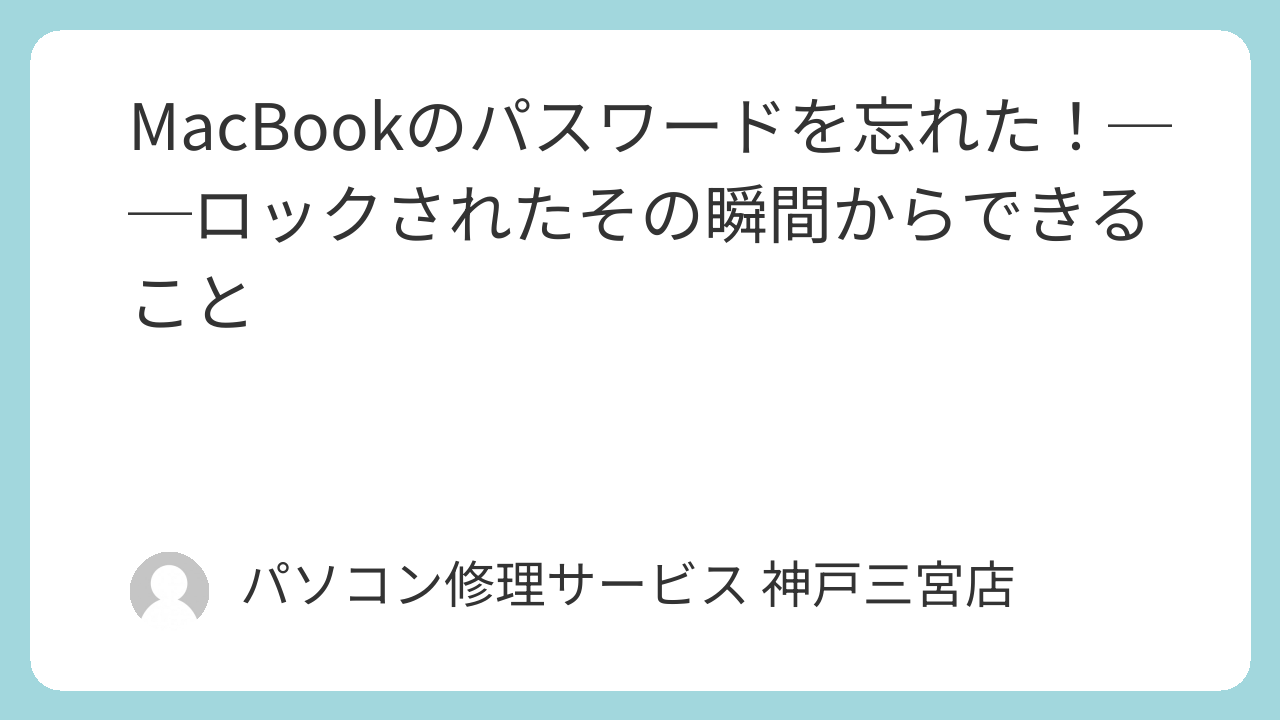


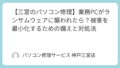
コメント